合作编写与Sandstorm
介绍
Sandstorm是个人服务器的开源平台,这意味着它可以被用来在一台服务器上安装许多不同的应用程序提供了一个简单易用的界面。 可以使用Sandstorm安装的应用程序的一些示例是WordPress,GitLab,MediaWiki,Apache Wave和RoundCube webmail。 例如,许多人使用Sandstorm作为Google文档的自托管替代品。
在本文中,我们将安装Sandstorm,然后安装三个最受欢迎的应用程序作为示例。
先决条件
要遵循本教程,您需要:
一个Ubuntu 14.04 Droplet。 本教程使用Ubuntu 14.04进行测试,但Sandstorm应该与任何Linux发行版兼容。
sudo的一个非root用户,您可以通过以下设置这个初始的Ubuntu 14.04服务器设置教程 。
或者,SMTP服务器或像邮件提供商的服务Mailgun 。
第1步 - 安装Sandstorm
在本节中,我们将安装Sandstorm。
要启动Sandstorm的安装向导,只需下载并运行安装脚本。 您可以访问https://install.sandstorm.io在你喜欢的浏览器中运行该命令之前查看脚本。
curl https://install.sandstorm.io | bash
Sandstorm将开始询问有关您的设置的问题。 提示并按时输入密码, ENTER接受默认你所有的除了什么* .sandcats.io子的问题, 你想?问题。
这个问题是因为Sandstorm会给你一个免费的子域名为你的Sandstorm安装,如果你想使用它。 您sandcats.io子也将带着自己的SSL证书,使您的Sandstorm安装安全通过启用HTTPS。
或者,您可以使用自己的域名,但如果你使用sandcats.io子域,你可以随时切换到将来自己的域名 。
按照下面相应部分中的说明进行操作,然后转到第2步。
使用免费的sandcats.io子域
要使用sandcats.io子域名,只需输入你想要的是什么* .sandcats.io子子域的名称,你想?问题。 例如,如果您在此处输入例如 ,你将能够访问你的Sandstorm安装example .sandcats.io 。 选择一个适合此Sandstorm安装目标的名称。
使用您自己的域
在本节中,如果您想要将Sandstorm与您自己的域或子域一起使用,我们将配置DNS设置。 这是一个高级设置; 在大多数应用中, sandcats.io服务优良,尤其是进行测试。
如果要使用自定义域,则需要具有以下DNS记录的域名:
- 通配符CNAME记录重定向到您的SandstormIP(
*. example.com CNAME example.com . - 指向您的域A记录(
example.com . A your_server_ip)。
您可以找到有关设立一个域名的详细信息本教程 。
新的Sandstorm应用程式位于子网域上。 DNS记录,如*.111.111.111.111不存在,所以你不能使用你的Droplet的IP地址; 需要域名和通配符DNS记录。 或者,您可以使用xip.io服务为任何IOP地址提供通配符DNS; 阅读更多关于Sandstorm文档中xip.io 。
一旦你设置了DNS记录,确保没有回答这个问题* .sandcats.io子,你想吃点什么? 在[]安装过程。 回答URL的用户将在浏览器中输入:[ HTTP://sammy:6080 ]与您的域名,如http://example.com:6080 。 确保把在正确的通配符域的问题通配符主机:[* .EXAMPLE:6080。 这通常已经是正确的,因为Sandstorm从上一个问题中得出。
第2步 - 设置身份提供商
在本节中,我们将配置Sandstorm。
安装Sandstorm后,设置向导将为您提供访问服务器的URL:
Your server is now online! It should work immediately if you use Chrome.
Visit this link to start using it:
https://example.sandcats.io/setup/token/f19d0a6873f5dc5ad389a0977d832ee0fac14c5a
NOTE: This URL expires in 15 minutes. You can generate a new setup URL by running
'sudo sandstorm admin-token' from the command line.
通过从终端复制URL并将其粘贴到浏览器中,导航到URL。 你会看到标题为欢迎Sandstorm的画面!
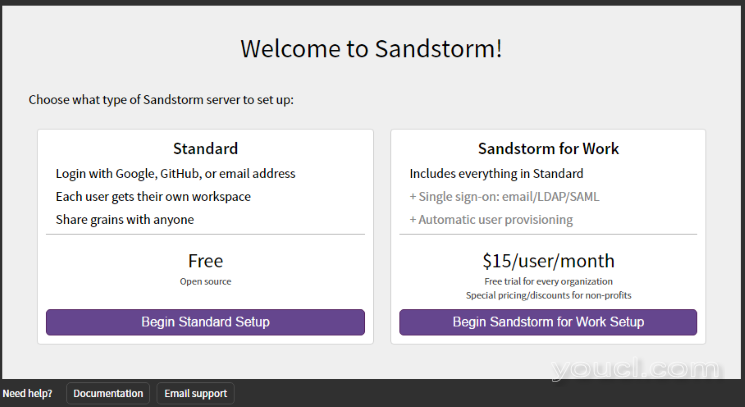
点击开始标准设置 。 您将看到一个标题为屏幕配置身份提供者 。
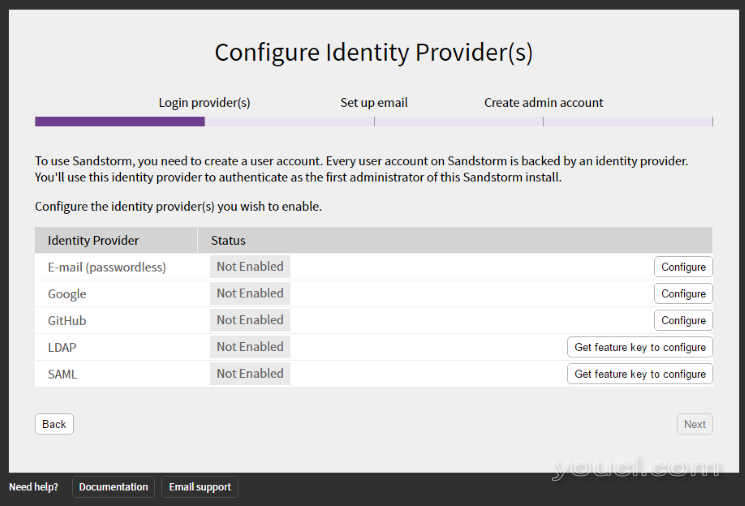
您现在可以配置一个或多个身份提供程序。 选择身份提供商(电子邮件,Google或GitHub),并参阅以下相应部分。 建议使用Google或GitHub,因为电子邮件会要求您设置SMTP服务器。
电子邮件(无密码)
单击配置以电子邮件(无密码)的右侧,然后单击启用有关电子邮件转发的提示。
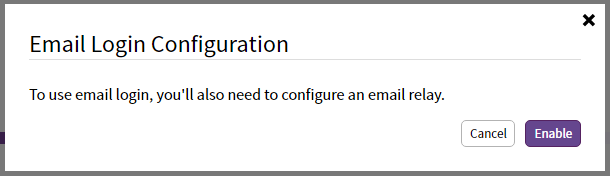
但是,请注意,Google和GitHub通常更容易设置,因为它们不需要SMTP服务器。
谷歌
单击配置以谷歌的权利。 如果您选择Google登录,则会看到Sandstorm中的说明,如下所示:
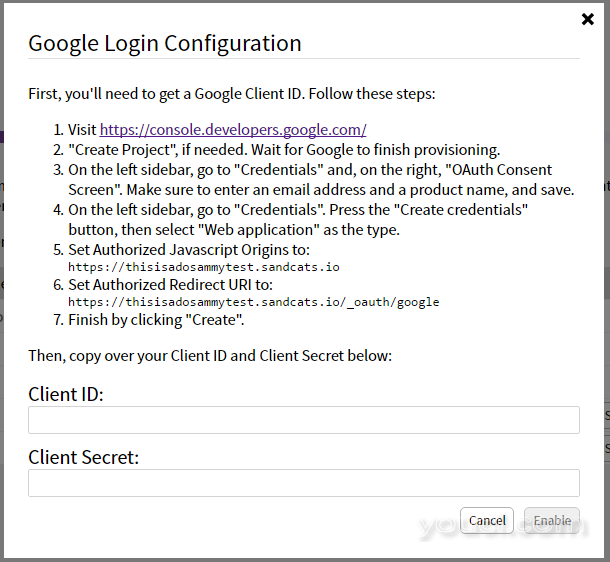
按照这些说明,并填写了客户ID和客户端密钥后,单击启用 。
GitHub
单击配置以GitHub上的权利。 如果您选择GitHub登录,您将在Sandstorm中看到说明,如下所示:
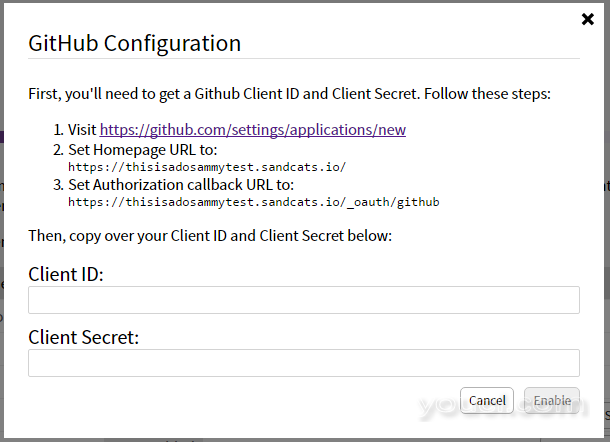
按照这些说明,并填写了客户ID和客户端密钥后,单击启用 。
第3步 - 完成安装向导
配置您的身份提供商后,继续点击下一步右下角设置向导。 下一个屏幕的标题是出站电子邮件设置 。
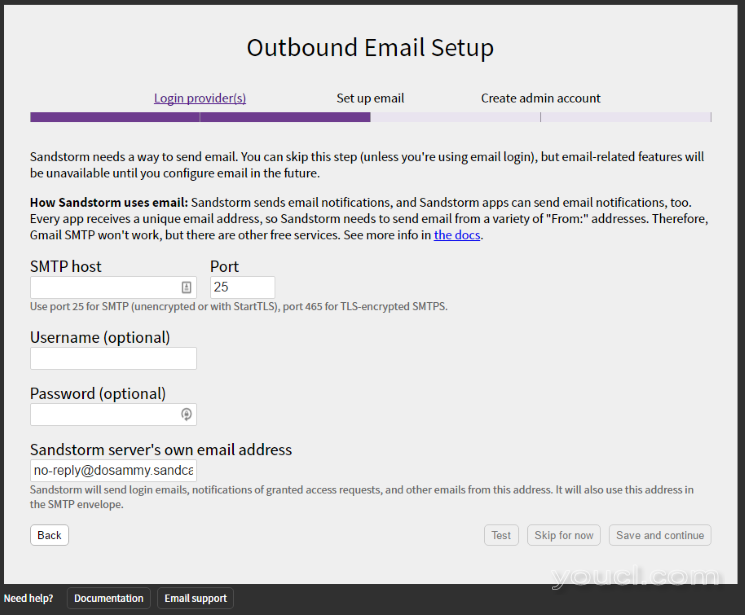
如果你不希望有发送电子邮件的能力,请单击跳过现在 。 以后总是可以添加此数据。 但是,如果您已设置电子邮件标识提供程序,或者要使用电子邮件通知,则需要执行此步骤。
如果你想对此进行设置,添加您的SMTP信息,并确保单击测试来测试是否已经把正确的数据。 测试成功后,点击保存并继续 。
下一步将要求您创建一个管理员帐户。 使用其中一个登录选项创建管理员帐户。 最后一步是通过单击完成 ,以确认您的帐户。
您的安装现已完成!
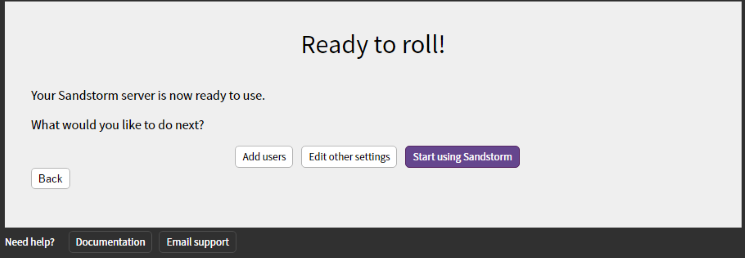
点击开始使用Sandstorm继续Sandstorm。
第4步 - 安装应用程序(可选)
例如,我们将完成安装一些流行应用程序的过程。 有关更多具体描述,请参阅下面的示例(WordPress,MediaWiki和EtherPad)。
首先,点击安装......从应用程序市场 。 下一个屏幕将显示您可以安装的各种应用程序,其中包括WordPress,GitLab,MediaWiki,Apache Wave和Roundcube。 当你点击安装 ,Sandstorm会自动处理所有的安装步骤护理,你会立即得到应用的工作完全版本。
单击安装**旁边您想要安装任何应用程序。 您将被重定向到您的安装,它将显示一个进度页面。 该应用程序已被下载后,点击**重新安装 。 然后,您将被重定向到一个屏幕,其中有一个按钮,该按钮是为您安装的应用程序定制的。 例如,对于WordPress的它会说新的WordPress网站 。 当您单击该按钮时,它将创建一个新的网站。 当你现在打开该网站,它将需要很短的时间来加载它,因为Sandstorm必须启动WordPress代码。 有关更详细的说明,请参阅WordPress安装示例。 而已!
您可以通过单击共享访问,最上面一栏的编辑共享权限的网站。 当有人新到达您的服务器并通过您选择的登录提供商进行身份验证时,Sandstorm会阻止他们默认创建新谷物或安装应用程序。 为了给用户更多的权限,通过点击你的名字在顶部右上角和分配中的用户选项卡新用户级访问管理设置 。
为了最大限度地减少RAM应用程序使用,Sandstorm在不活动期间停止其进程。 这意味着,当您在超过十五分钟后再次访问谷物时,可能需要一段时间才能重新开始,因此请记住这一点。
示例:安装WordPress
例如,我们将安装WordPress。 你可以安装WordPress如果你想发布一个公共博客,只要你不需要评论,因为WordPress的Sandstorm不支持。 你也可以使用它来维护一个私人博客,只为你,或与一些朋友分享。 请注意,即使您使用WordPress编辑网站,Sandstorm负责为世界服务。 Sandstorm就像一个侵略性的HTTP缓存,在WordPress中,您必须点击“重建公共网站”来更新该缓存。 这意味着WordPress PHP代码永远不会被不受信任的匿名用户执行。 欲了解更多信息,请访问Sandstorm文档 。
当您登录时,您将在主屏幕。 点击安装......从应用程序市场 ,并在列表中找到的WordPress。 当你找到它,单击安装 。 它将开始下载和解压缩应用程序。 当完成后,单击安装WordPress。 它完成安装应用程序后,你会得到一个页面,像这样:
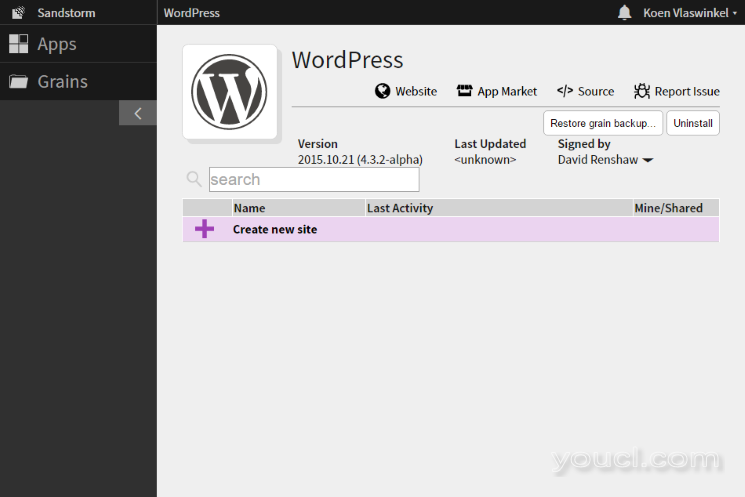
要创建新的WordPress站点,单击创建新的网站 。 当它完成后,你会看到一个新的WordPress网站。 您可以更改标题,将在风沙通过点击无题WordPress网站显示。 您也可以直接开始使用网站; 它的功能与正常的WordPress网站相同。
可以通过点击在上部左角Sandstorm回到首页关闭网站。
示例:安装EtherPad
对于这个例子,我们将安装EtherPad,这是一个协作文档编辑器,是最受欢迎的Sandstorm应用程序之一。 在Sandstorm中,每个文档都是自己的颗粒,这使访问控制非常有效。
在主屏幕上,单击安装...从应用程序市场 ,并在列表中,选择安装用于EtherPad的。 片刻之后,单击安装EtherPad的它已经完成下载后。 现在,您可以创建通过单击创建新盘新垫。 这将创建一个新文档。 它可以通过点击顶部共享访问与其他用户共享该文件。 这将显示两个共享选项:发送邀请或通过共享网址。 甚至可以确定此用户将具有的权限。
示例:安装MediaWiki
对于最后一个例子,我们将安装MediaWiki。 Sandstorm中的MediaWiki应用程序不支持Sandstorm静态发布系统,因此不能轻易地用作公共wiki。
在主屏幕上,单击安装...从应用市场 ,开始安装应用程序。 在列表中,选择安装用于链接到MediaWiki。 它已经完成下载并解压应用程序后,单击安装链接到MediaWiki。 当它已经完成,可以通过单击创建新wiki创建一个新的链接到MediaWiki。 你将能够改变标题,就像你可以与WordPress网站。 你可以使用这个wiki作为私人文档。
其他人加入到这个wiki,使用共享访问按钮Sandstorm界面的顶部。 如果你想让这个wiki公开,你可以创建一个共享链接并分发它; 请记住Sandstorm共享链接有很长的难记住的URL。
结论
Sandstorm对许多不同的应用是有用的,并且正在积极开发。 有关Sandstorm的更多信息和文件,请访问他们的文件 。








